【摘要】:修剪片体就是通过一些曲线和曲面作为边界,对指定的曲面进行修剪,形成新的曲面边界。图5.6.1所示的修剪片体的一般操作过程如下:图5.6.1 修剪片体Step1.打开文件D:\ug12.1\work\ch05.06\trim_surface.prt。图5.6.2 “修剪片体”对话框图5.6.3 选取修剪曲面和修剪边界Step5.在“修剪片体”对话框中单击按钮,完成曲面的修剪。图5.6.4 修剪曲面的不同效果图5.6.2所示的“修剪片体”对话框中的部分选项说明如下:●下拉列表:定义要做标记的曲面的投影方向。

修剪片体就是通过一些曲线和曲面作为边界,对指定的曲面进行修剪,形成新的曲面边界。所选的边界可以在将要修剪的曲面上,也可以在曲面之外通过投影方向来确定修剪的边界。图5.6.1所示的修剪片体的一般操作过程如下:
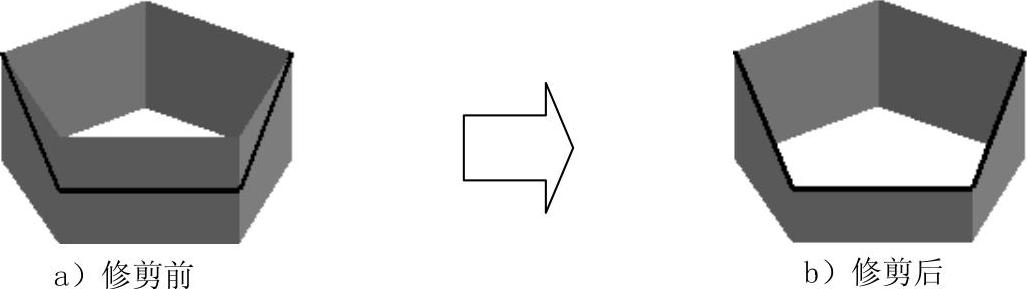
图5.6.1 修剪片体
Step1.打开文件D:\ug12.1\work\ch05.06\trim_surface.prt。
Step2.选择下拉菜单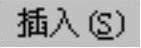
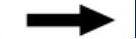
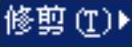
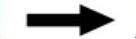
 命令(或在
命令(或在 功能选项卡
功能选项卡 区域
区域 下拉选项中单击
下拉选项中单击 按钮),此时系统弹出图5.6.2所示的“修剪片体”对话框。
按钮),此时系统弹出图5.6.2所示的“修剪片体”对话框。
Step3.设置对话框选项。在“修剪片体”对话框的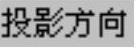 下拉列表中选择
下拉列表中选择 选项,然后选择
选项,然后选择 选项组中的
选项组中的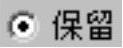 单选项,如图5.6.2所示。
单选项,如图5.6.2所示。
Step4.在图形区选取需要修剪的曲面和修剪边界,如图5.6.3所示。
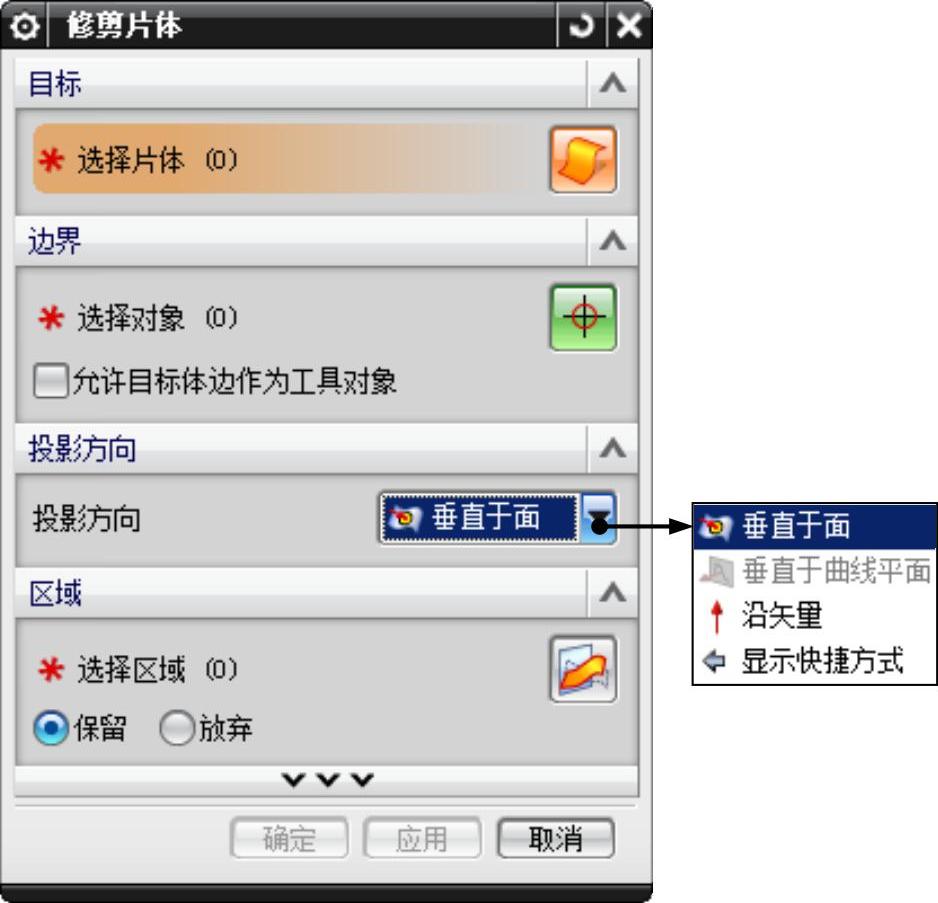
图5.6.2 “修剪片体”对话框
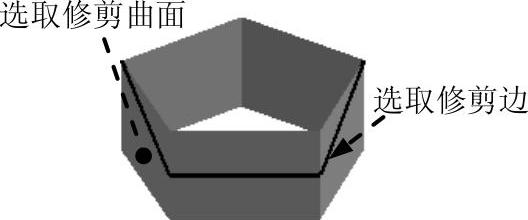
图5.6.3 选取修剪曲面和修剪边界(www.xing528.com)
Step5.在“修剪片体”对话框中单击 按钮(或者单击中键),完成曲面的修剪。
按钮(或者单击中键),完成曲面的修剪。
注意:在选取需要修剪的曲面时,如果选取曲面的位置不同,则修剪的结果也将截然不同,如图5.6.4所示。

图5.6.4 修剪曲面的不同效果
图5.6.2所示的“修剪片体”对话框中的部分选项说明如下:
●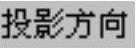 下拉列表:定义要做标记的曲面的投影方向。该下拉列表包含
下拉列表:定义要做标记的曲面的投影方向。该下拉列表包含 、
、 和
和 选项。
选项。
● 选项组:
选项组:
☑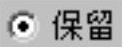 :定义修剪曲面是选定的保留区域。
:定义修剪曲面是选定的保留区域。
☑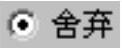 :定义修剪曲面是选定的舍弃区域。
:定义修剪曲面是选定的舍弃区域。
免责声明:以上内容源自网络,版权归原作者所有,如有侵犯您的原创版权请告知,我们将尽快删除相关内容。




